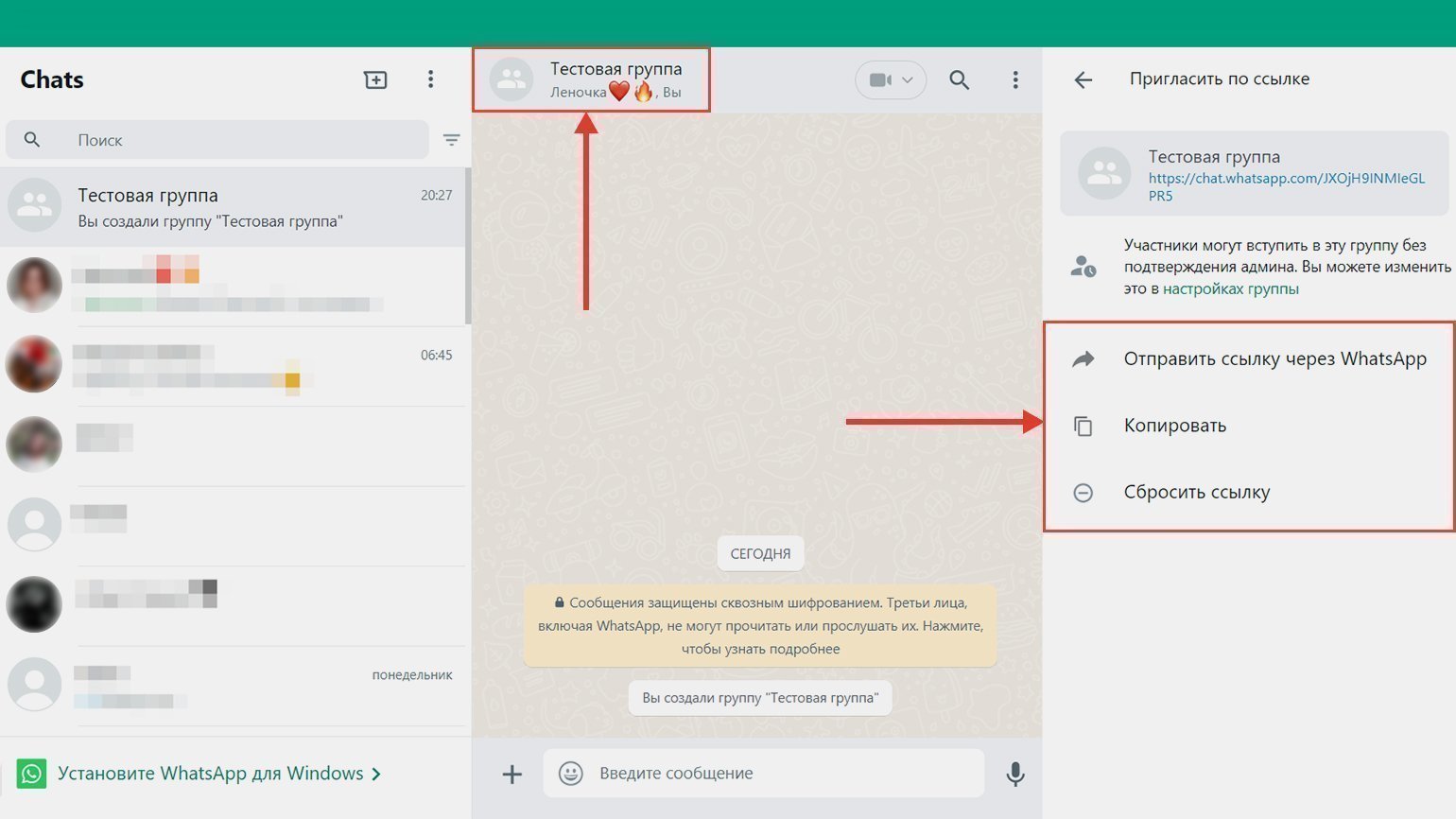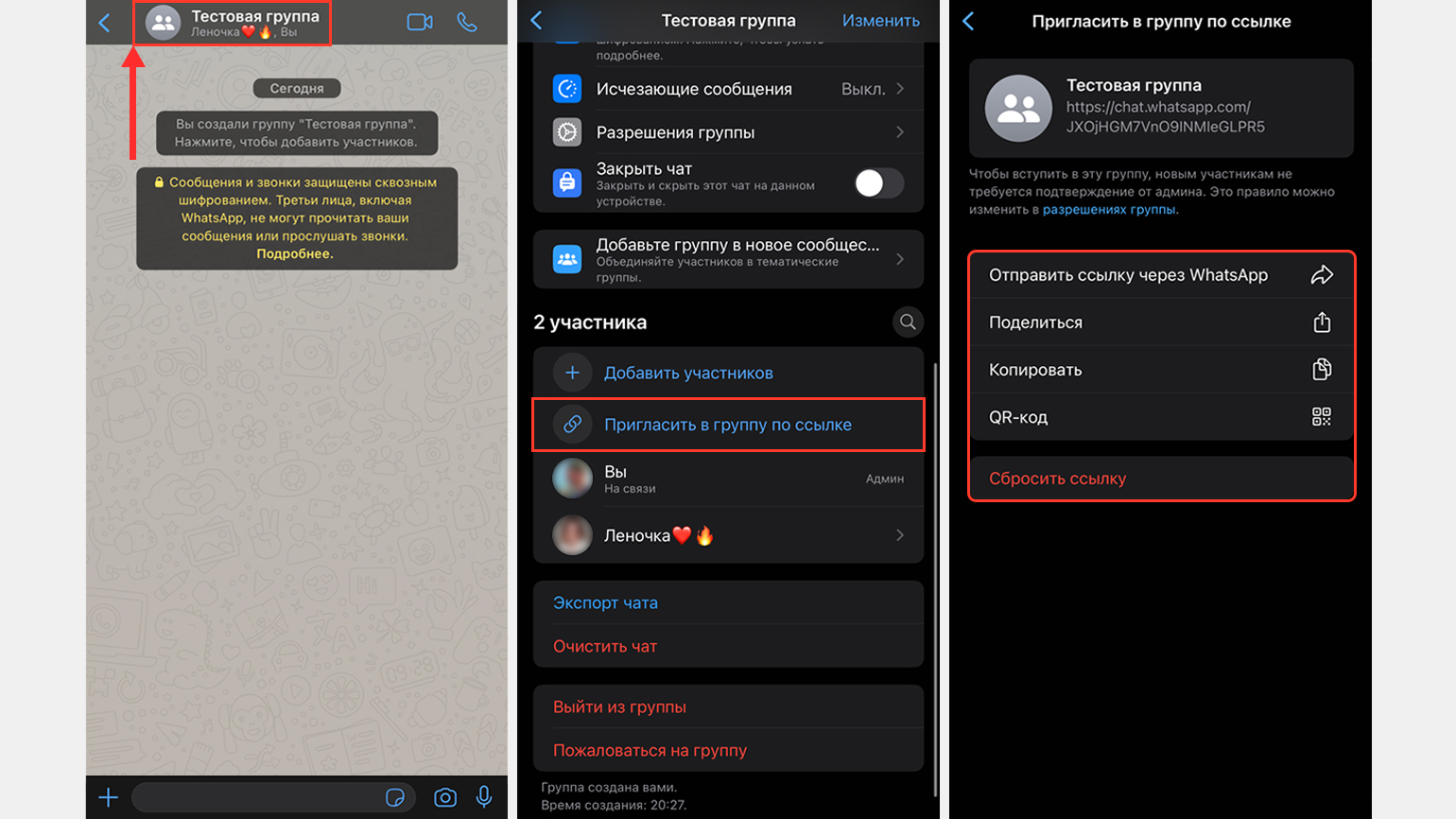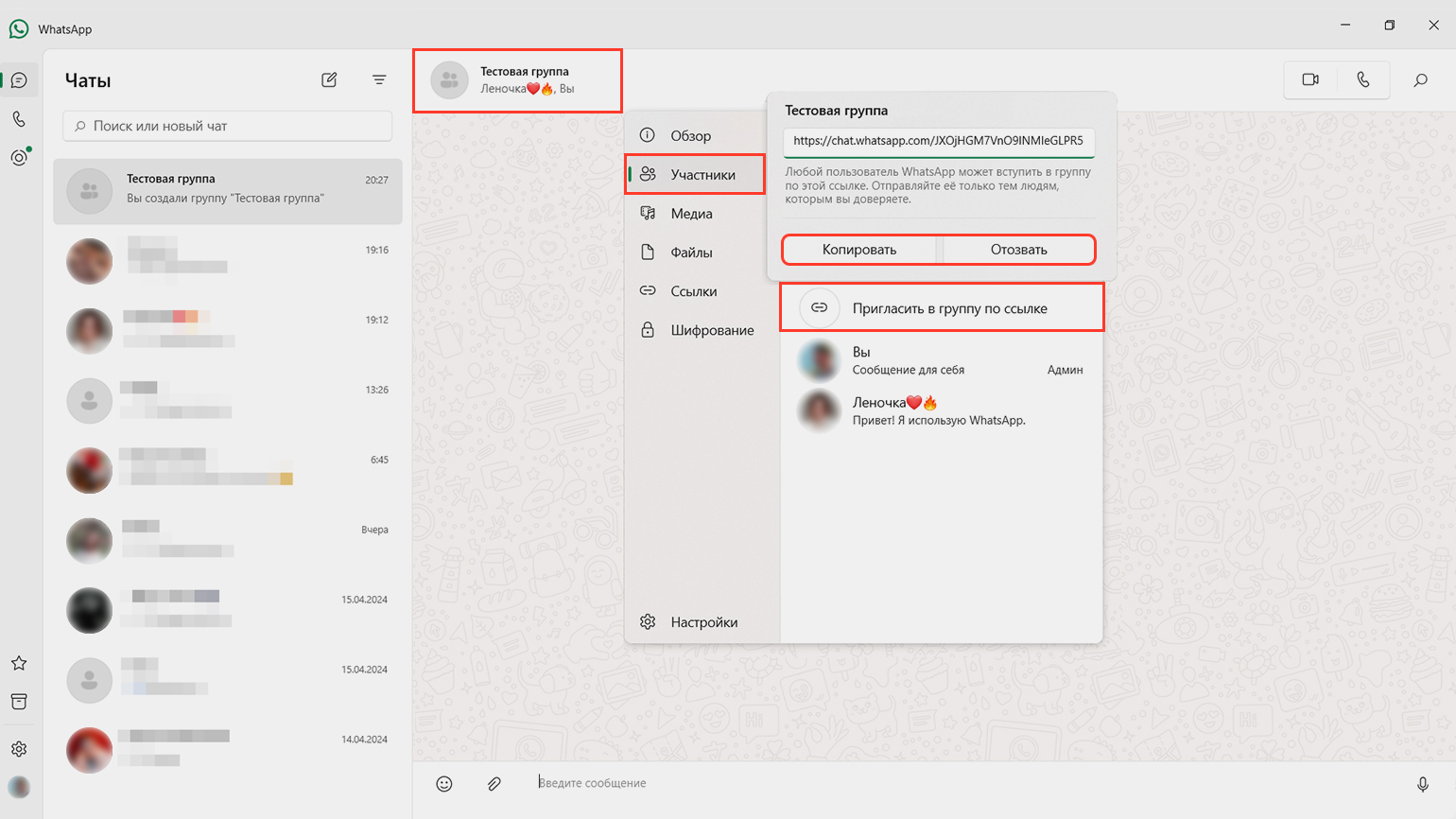Как сделать ссылку на чат в WhatsApp: разбираем все способы и показываем на примере
Показываем, как добавить в ссылку текст первого сообщения, где сгенерировать QR-код и как работать со ссылками на групповые чаты.
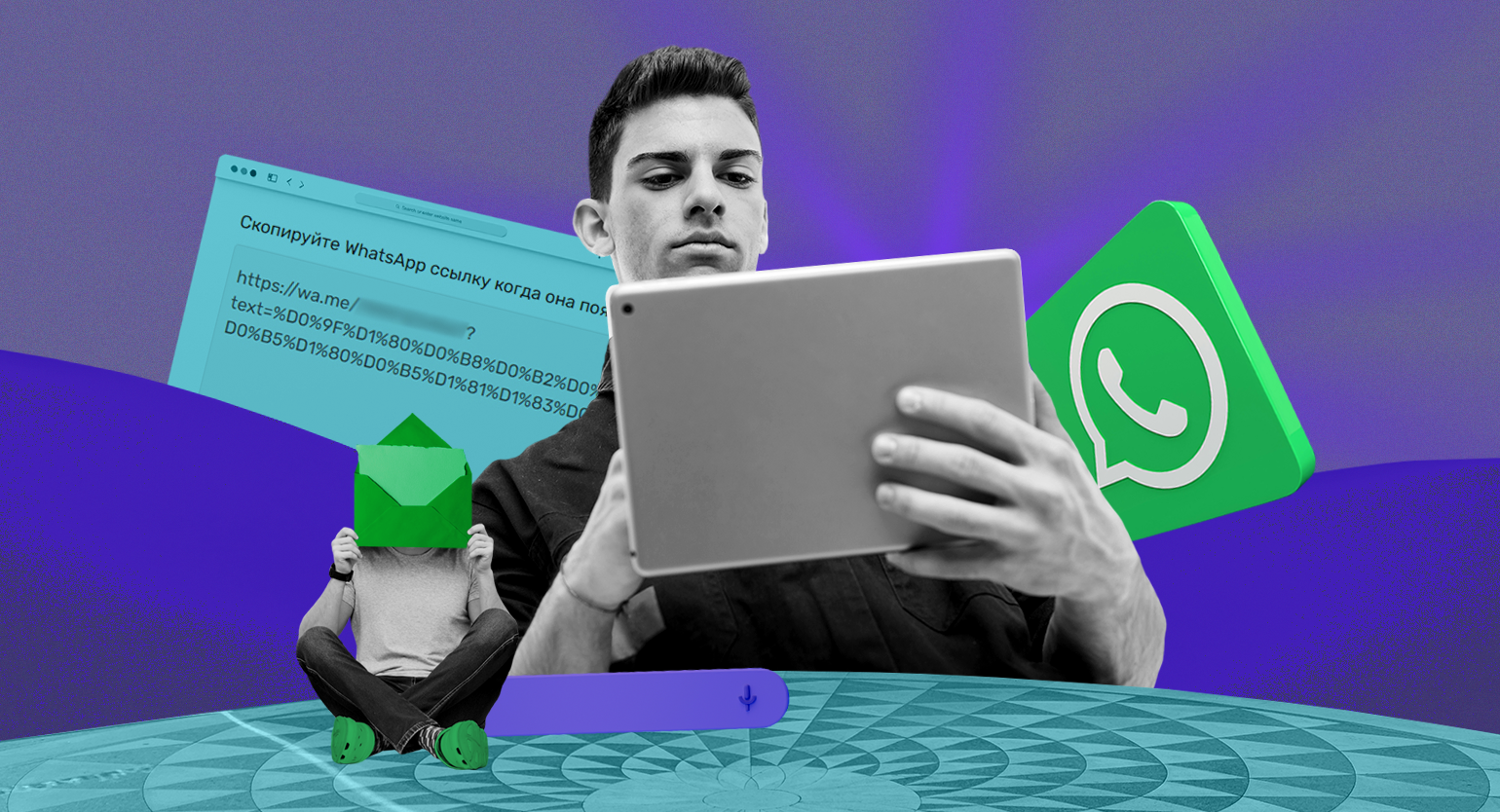
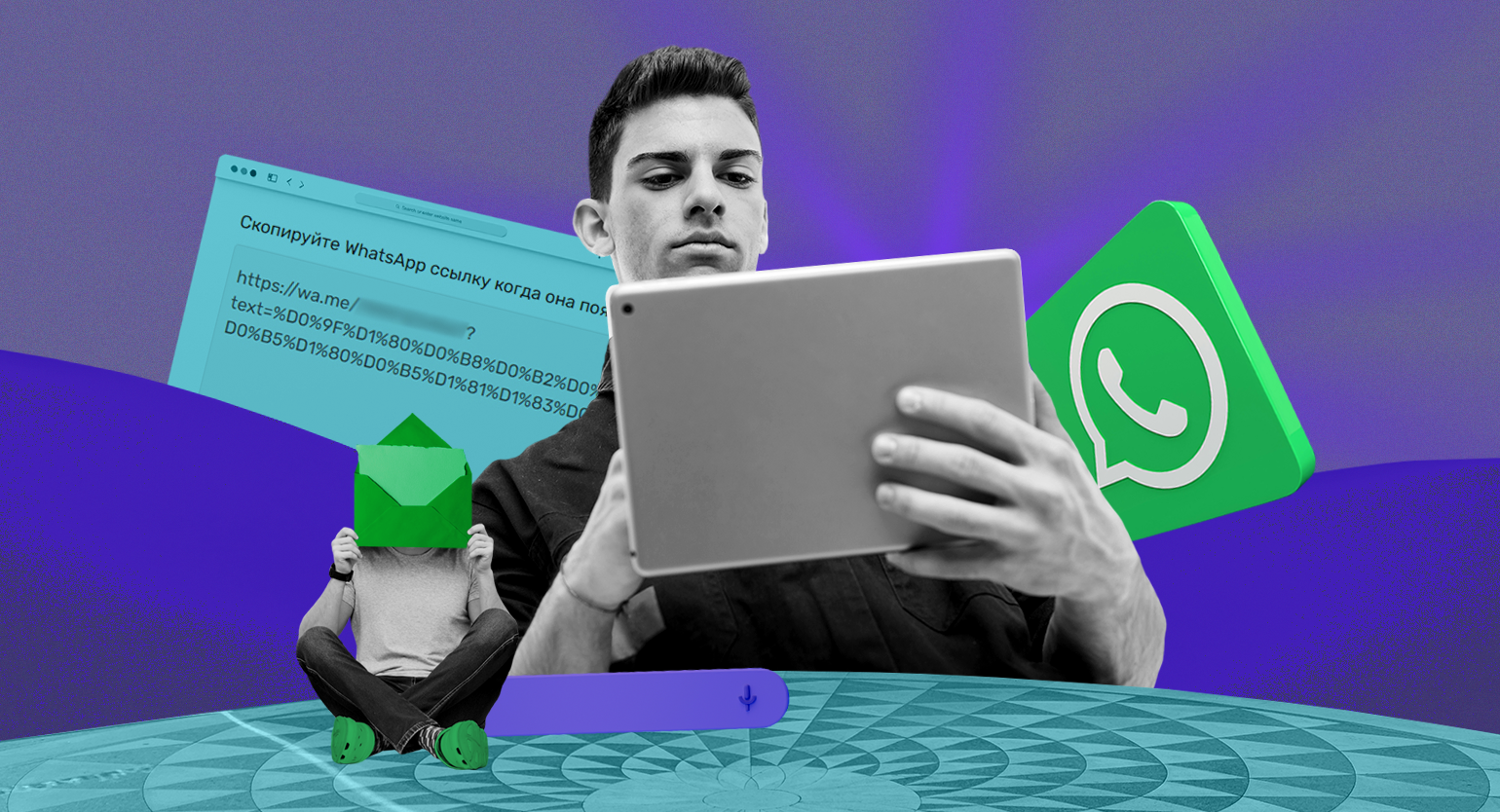
Чтобы написать вам сообщение в WhatsApp, человек должен записать ваш номер телефона, сохранить его в списке контактов и найти его в мессенджере. Но этот процесс можно упростить и ускорить, отправив ему диплинк — ссылку, которая ведёт на чат с вами в WhatsApp.
В этом материале рассказываем, как создавать ссылки на чаты в WhatsApp.
- Как сделать прямую ссылку на чат в WhatsApp
- Как добавить в ссылку текст сообщения
- Как сделать ссылку на групповой чат
- Как сгенерировать QR-код
- Какие конструкторы ссылок можно использовать
- Что такое мультиссылка и как её сделать
Как сделать прямую ссылку на чат в WhatsApp
Вот прямая ссылка на WhatsApp: https://wa.me/. Чтобы она вела в чат с пользователем, к ней нужно добавить номер телефона, но без знака +, пробелов, скобок и тире. Ссылка, которая откроет чат с пользователем, выглядит так: https://wa.me/79991234567.
Если пользователь откроет ссылку на смартфоне, у него откроется чат в приложении WhatsApp. Если на компьютере, то пользователю предложат запустить приложение WhatsApp либо открыть WhatsApp Web — браузерную версию мессенджера.
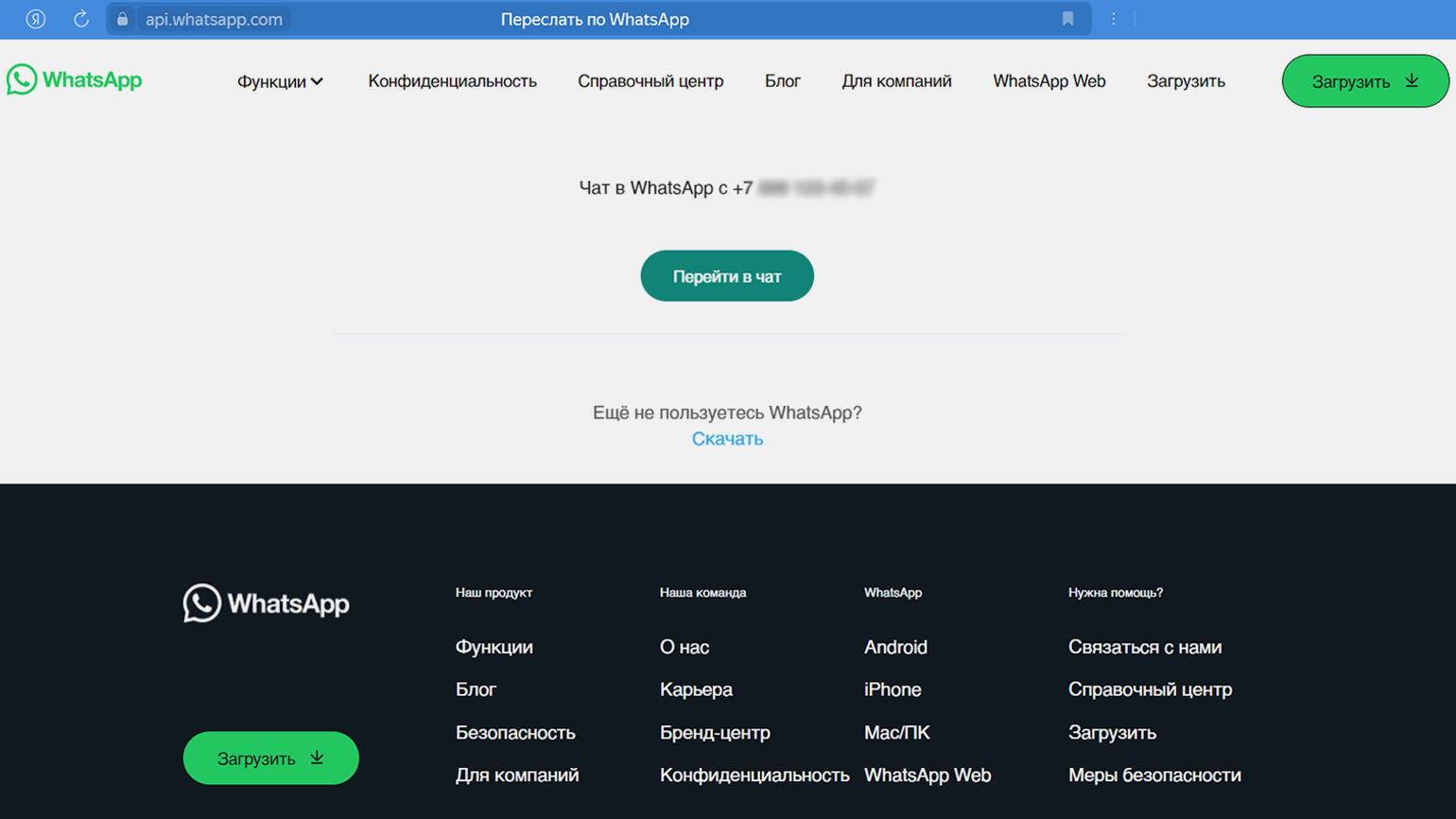
Скриншот: WhatsApp / Skillbox Media
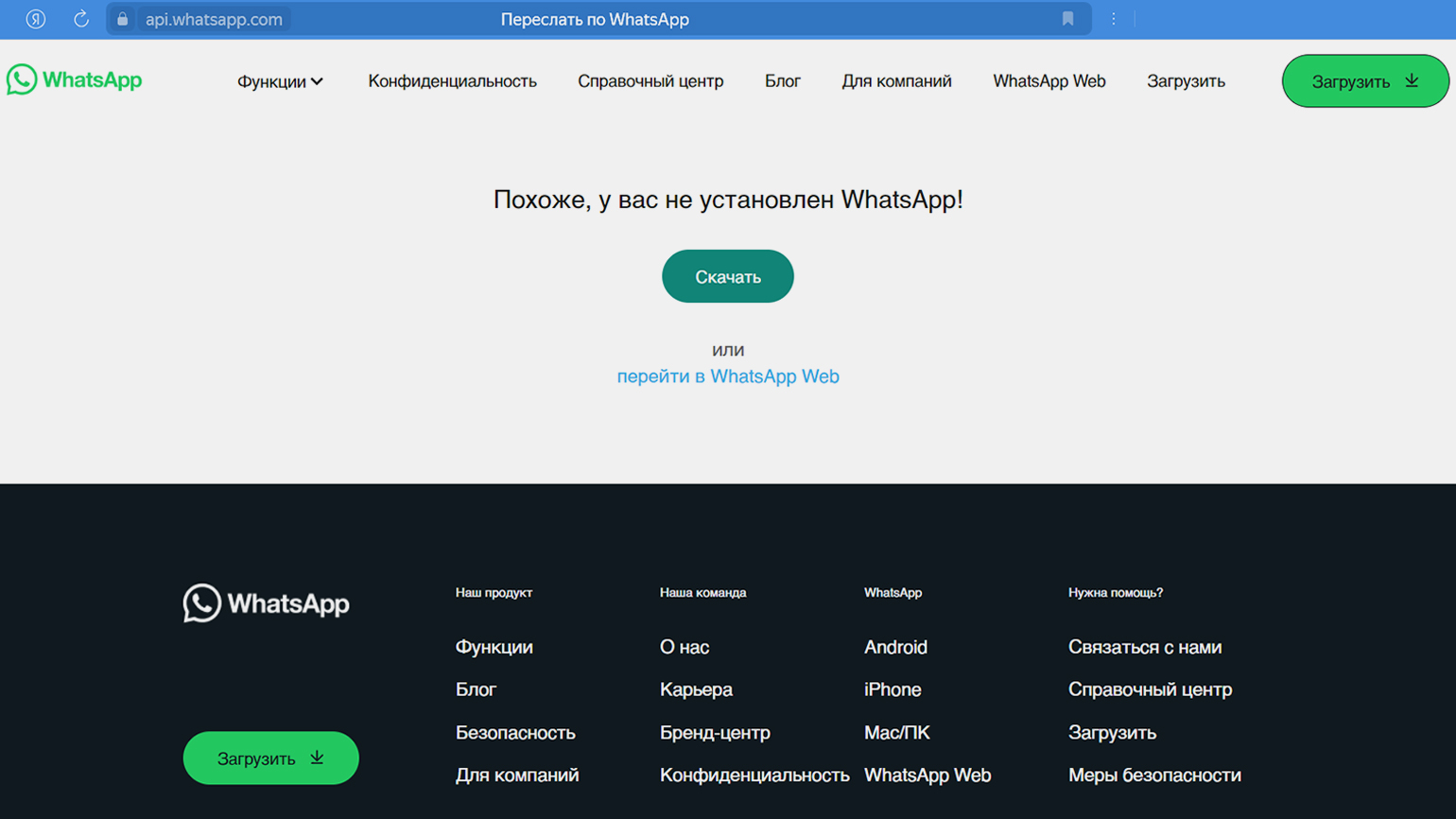
Скриншот: WhatsApp / Skillbox Media
Есть другой вариант ссылки, более длинный: https://api.whatsapp.com/send/?phone=. Его механизм действия ничем не отличается от предыдущего — если указать в ссылке после знака = номер, после перехода по ней пользователь попадёт в чат.
Номер телефона, как и в предыдущем случае, нужно указывать без знака +, пробелов, скобок и тире. Ссылка будет выглядеть так: https://api.whatsapp.com/send/?phone=79991234567.
Как добавить в ссылку текст сообщения
В ссылку на WhatsApp можно добавить текст на любом языке. Когда пользователь перейдёт по ссылке, у него откроется чат, в котором уже будет черновик сообщения, готовый к отправке.
Ссылка с текстом выглядит так: https://wa.me/телефон? text=текст. Номер телефона в неё нужно подставлять так же, как в описанных выше случаях, — без знака +, пробелов, скобок и тире. Текст нужно закодировать, потому что пробелы в ссылки вставлять нельзя.
Закодировать текст можно в онлайн-сервисах для кодирования URL — например, в Urlencoder, URLEncoder, Urldecoder. Также можно сделать это вручную, заменив все пробелы в тексте на %20. Например, сообщение «Привет! Я хочу сделать заказ» нужно написать так: «Привет!%20Я%20хочу%20сделать%20заказ».
В готовом виде ссылка будет выглядеть так: https://wa.me/79991234567?text=Привет! %20Я%20хочу%20сделать%20заказ.
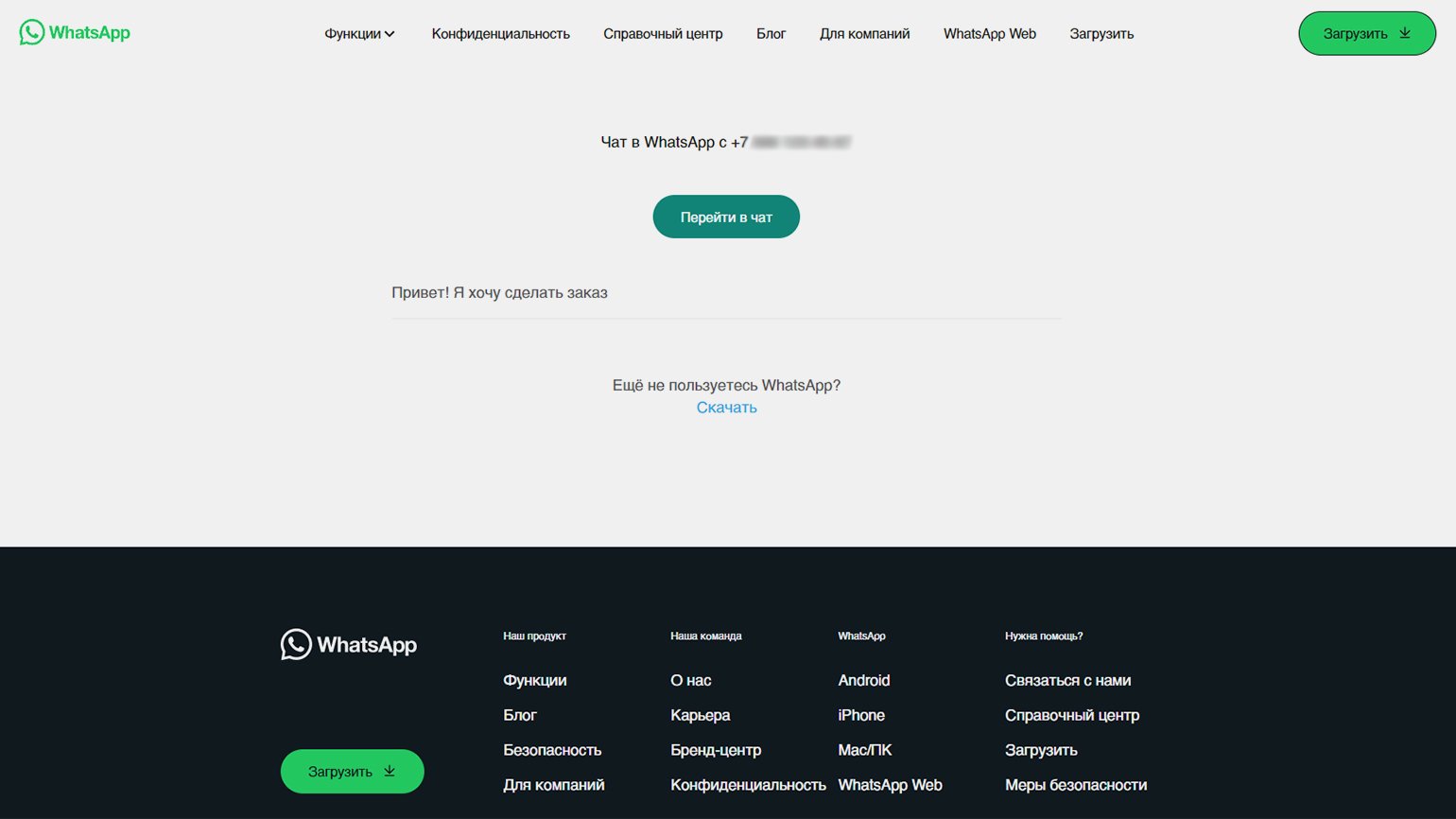
Скриншот: WhatsApp / Skillbox Media
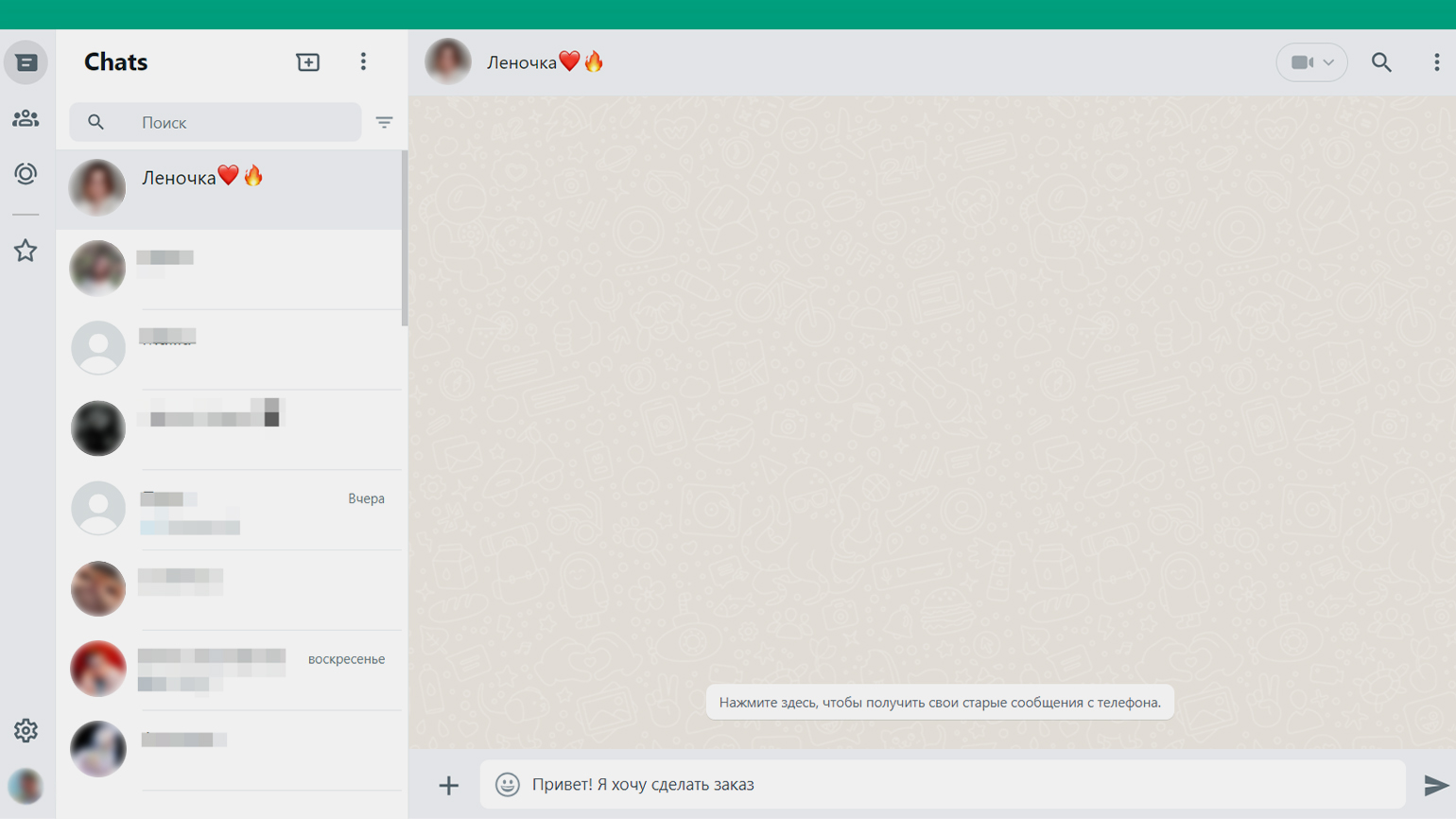
Скриншот: WhatsApp / Skillbox Media
В более длинный вариант — https://api.whatsapp.com/send/?phone= — тоже можно подставить текст. Получится такая ссылка: https://api.whatsapp.com/send/?phone=79991234567&text=Привет! %20Я%20хочу%20сделать%20заказ.
Ограничений на длину текста нет. Но чем длиннее текст сообщения, тем длиннее будет ссылка на чат.
Как сделать ссылку на групповой чат в WhatsApp
WhatsApp автоматически формирует ссылки на групповые чаты. Эти ссылки можно скопировать — для этого нужно зайти в чат, нажать на название группы и выбрать пункт «Пригласить в группу по ссылке».
В мобильном приложении будут доступны четыре варианта действий со ссылкой:
- «Отправить ссылку через WhatsApp» — отправка ссылки людям из списка контактов в WhatsApp;
- «Поделиться ссылкой» — отправка ссылки в другие мессенджеры или по email;
- «Копировать» — ссылка будет скопирована в буфер обмена, после чего её можно будет вставить куда угодно;
- «QR-код» — ссылка будет сгенерирована в виде QR-кода, который можно переслать или сохранить в галерею смартфона.
В браузерной версии мессенджера доступно только два варианта: отправка через WhatsApp и копирование. В приложении на компьютере ссылку можно только копировать.
Администратор группы может сбросить текущую ссылку и создать новую. Для этого в пункте меню «Пригласить в группу по ссылке» нужно нажать на «Сбросить ссылку». Старая ссылка перестанет работать, вступить в группу можно будет только по новой ссылке.
Как сделать ссылку на WhatsApp в виде QR-кода
Своим контактом в WhatsApp можно поделиться с помощью QR-кода. Для этого нужно зайти в «Настройки» мессенджера и нажать на значок QR-кода рядом со своим именем. После этого откроется страница с QR-кодом: можно поделиться им или сохранить его как изображение в галерее смартфона.
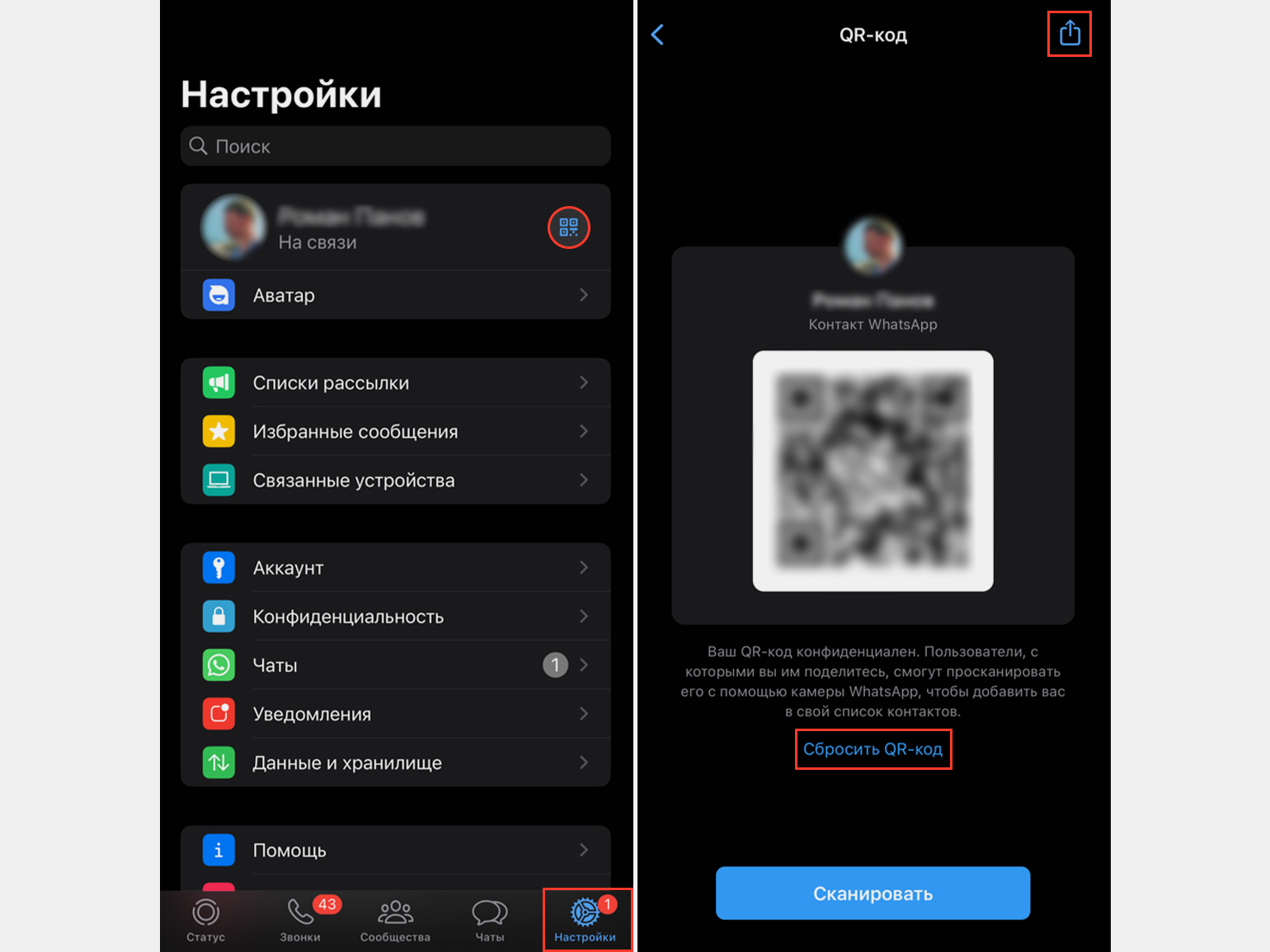
Скриншот: WhatsApp / Skillbox Media
Сгенерировать QR-код можно только в мобильном приложении на смартфоне. В браузерной и десктопной версиях WhatsApp такой функции нет.
Какие конструкторы ссылок можно использовать
Ссылку на чат в WhatsApp можно создать в конструкторах — специальных онлайн-сервисах, которые преобразуют номер телефона в ссылку. Приведём в пример три случайных конструктора.
Whatsaps — конструктор ссылок, позволяющий добавить текст сообщения. Он предлагает сокращать длинные ссылки с помощью телеграм-бота.
CreateRef тоже может добавить в ссылку текст первого сообщения. Ссылки не сокращает. На основе ссылки может сделать QR-код.
AlvoChat тоже может работать с текстом. Сразу генерирует короткую ссылку и QR-код.
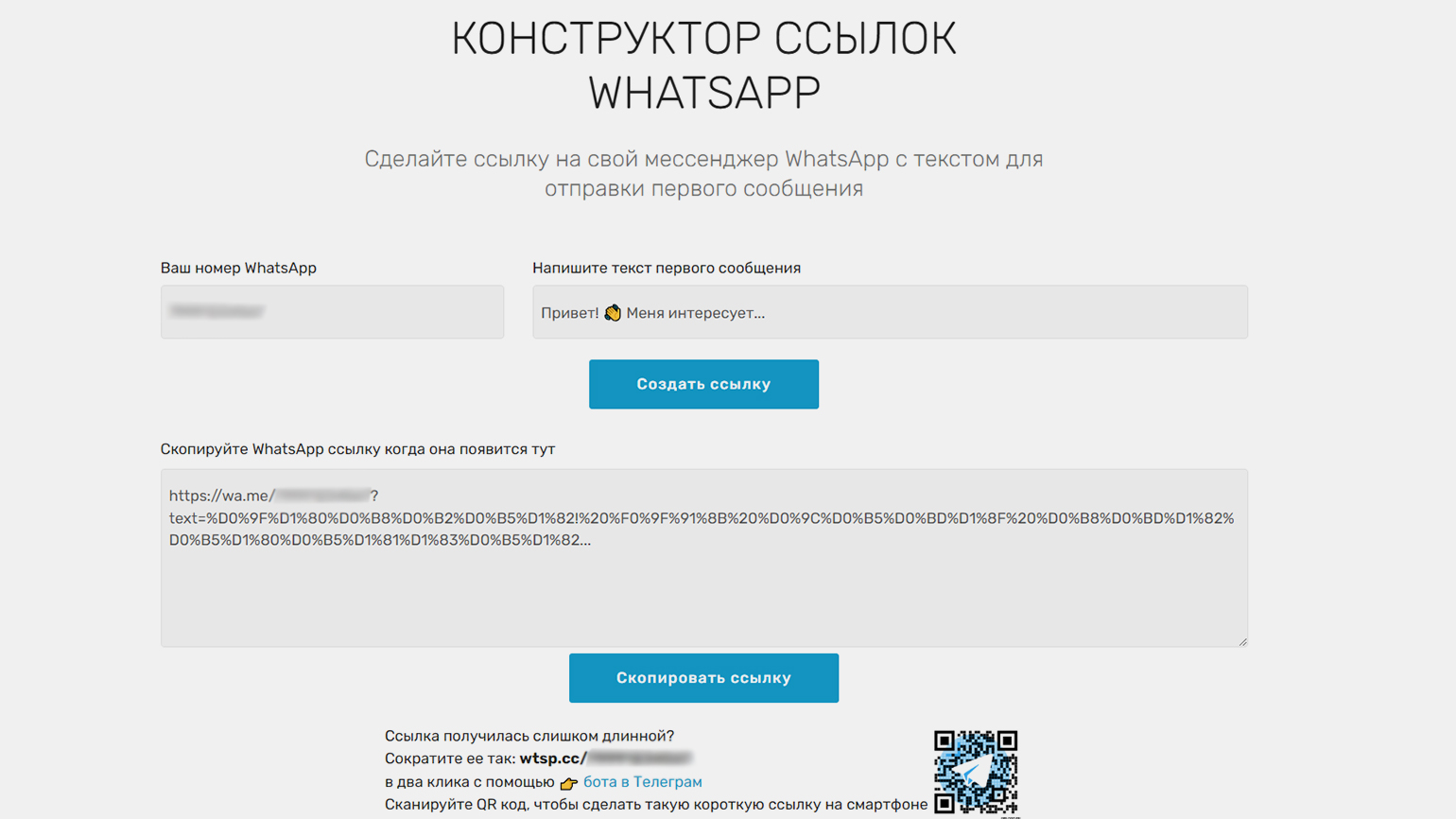
Скриншот: Whatsapps / Skillbox Media
Что такое мультиссылка и как её сделать
Мультиссылка — ссылка, которая ведёт на небольшой сайт-визитку. На нём размещают контакты или ссылки для перехода в мессенджеры и социальные сети — в их числе кнопка перехода в чат WhatsApp. Использовать мультиссылку удобно, если вы хотите предложить несколько каналов связи, чтобы пользователи могли выбрать удобный.
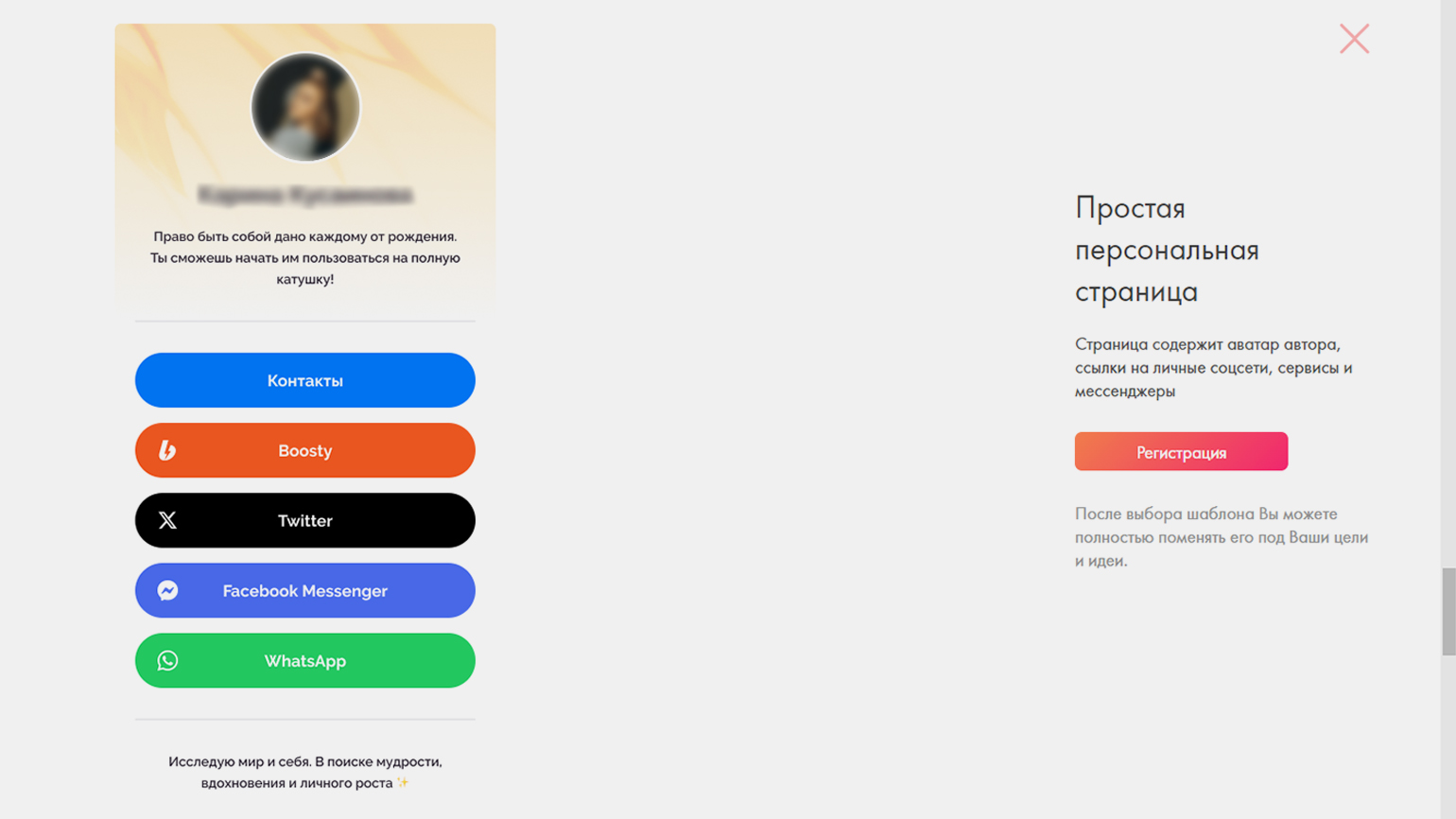
Скриншот: Hipolink / Skillbox Media
Создать мультиссылку можно с помощью специальных онлайн-сервисов. Вот несколько случайных сервисов, которые позволяют добавить кнопку WhatsApp: Aqulas, Taplink, Mssg.me, Hipolink.
Чтобы сделать мультиссылку, нужно зарегистрироваться на сайте сервиса. Вы получите доступ к личному кабинету и редактору сайта-визитки. В редакторе вы можете настроить внешний вид страницы, изменить текст кнопок, добавить приветственное сообщение в ссылку на WhatsApp. Обычно в сервисах есть подробные инструкции.
Больше материалов Skillbox Media о работе с WhatsApp и другими мессенджерами
- Главное о рассылках в WhatsApp: от технических нюансов до продающих сообщений
- WhatsApp запустил каналы в мессенджере: рассказываем, как они будут работать
- Как раскрутить телеграм-канал: 7 советов для правильного старта
- В WhatsApp появились исчезающие голосовые сообщения: рассказываем, как их отправить
- Как создать канал в Telegram со смартфона и с десктопа: инструкция со скриншотами
* Решением суда запрещена «деятельность компании Meta Platforms Inc. по реализации продуктов — социальных сетей Facebook и Instagram на территории Российской Федерации по основаниям осуществления экстремистской деятельности».
Как начать карьеру в IT в 2025 году?
Откройте доступ к 4 бесплатным IT-курсам. Попробуйте себя в Java, Python, тестировании ПО, SQL и Excel. Выберите подходящее направление и получите полезные подарки.
Пройти курс